4月2024更新:使用我们的优化工具停止收到错误消息并减慢您的系统速度。 立即获取 此链接
- 下载并安装 修复工具在这里。
- 让它扫描你的电脑。
- 然后该工具将 修理你的电脑.
抵御Android设备上的恶意软件的安全性一直是Android用户关注的主要问题。 并不是说Android并不安全,而是Google无法推销这种已经存在了很长时间的安全功能。
在Google I / O活动中,宣布Google已为所有使用Google Play 11及更高版本的Android设备引入了新的Google Play保护功能。 该功能并不是真正的新功能,但它的定位是新功能。
Google Play Protect是Google的“验证应用程序”功能的高级且知名度更高的版本,该功能已在Android设备上使用了很多年(嗯,但是对此知之甚少)。 Google Play保护的主要目的是突出显示旧的“验证应用”功能,以便用户知道其设备是安全可靠的,而不是在后台静默运行。
如何启用Google Play保护

默认情况下,所有当前版本的Google Play保护均处于启用状态 Android。 但是,如果您使用的是较早版本的操作系统,则设备上不会安装该版本。 这是一项关键功能,也是Google尝试阻止Android平台上的恶意软件和恶意应用程序的方法之一,而且效果很好。 您应该观看此视频以了解更多信息。
2024年XNUMX月更新:
您现在可以使用此工具来防止 PC 问题,例如保护您免受文件丢失和恶意软件的侵害。 此外,它是优化计算机以获得最大性能的好方法。 该程序可轻松修复 Windows 系统上可能发生的常见错误 - 当您拥有触手可及的完美解决方案时,无需进行数小时的故障排除:
- 步骤1: 下载PC修复和优化工具 (Windows 10,8,7,XP,Vista - Microsoft金牌认证)。
- 步骤2:点击“开始扫描“找到可能导致PC问题的Windows注册表问题。
- 步骤3:点击“全部修复“解决所有问题。
如何禁用Google Play保护
要禁用游戏保护,您必须浏览Play商店。 为此,请打开菜单并向下滚动,直到屏幕上出现“ Play Protect”。 确保它是打开的,然后转到“设置”。 通过移动复选框,取消选中“扫描设备是否存在安全威胁”选项。 认为所有问题都消失了是错误的。 Google会继续扫描您的应用程序,设备,网络浏览器,或从已安装的第三方应用程序发送信息。 但是,不会扫描从Play商店下载的应用程序。 那是个好消息! 如果您已成功禁用Play Protect安全性,则也可以使用Google查找我的设备选项。
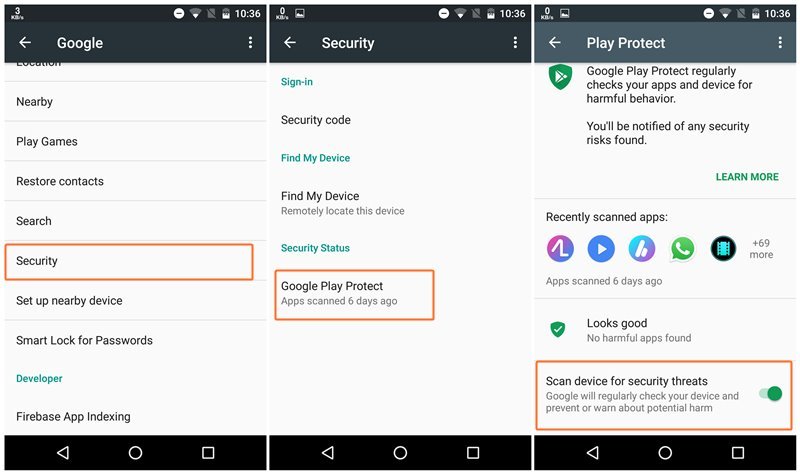
好吧,我们只需要承认这远非令人鼓舞。 无法从设备中完全删除Google Play保护应用程序。 这是因为安全性只是内置于Google Play商店中。 如果找到删除它的方法,我们将更新本指南。
Google Play保护可以做其应做的事情吗?
长期以来,一直有人指控Google对Android安全性不够重视,因此对于许多人来说,这是朝着正确方向迈出的可喜的明确一步。 但是,至少一些观察者和评论员也对此表示严重保留,他们认为这不仅是搜索巨头试图压制Android传统上众所周知的许多自由,而且是一种尝试收集更多客户数据的新尝试。行为。 很难说未来会怎样,但是如果Google能够真正坚持到底并减少Play商店中的恶意应用程序数量而不损害Android固有的自由度,那肯定是一件好事。
现在您已经熟悉了这项新功能,您认为Play商店在不久的将来会是一个相对安全的地方吗? 还是您认为,尽管Google做出了努力,流氓开发人员仍会找到其他创新方法来对抗恶意软件? 欢迎您在下面的“评论”部分中与我们分享您的意见。
https://support.google.com/googleplay/answer/2812853?hl=en
专家提示: 如果这些方法都不起作用,此修复工具会扫描存储库并替换损坏或丢失的文件。 在问题是由于系统损坏引起的大多数情况下,它都能很好地工作。 该工具还将优化您的系统以最大限度地提高性能。 它可以通过以下方式下载 点击这里

CCNA,Web开发人员,PC疑难解答
我是计算机爱好者和实践IT专业人员。 我在计算机编程,硬件故障排除和维修方面拥有多年的经验。 我专注于Web开发和数据库设计。 我还拥有网络设计和故障排除的CCNA认证。

